
Talaan ng mga Nilalaman:
- May -akda John Day [email protected].
- Public 2024-01-30 13:11.
- Huling binago 2025-01-23 15:12.

Maraming mga interactive na gawa na maaaring makumpleto sa Arduino, ang pinakakaraniwan at pinaka-karaniwang ginagamit ay tunog at ilaw na pagpapakita.
Ang pinakakaraniwang mga sangkap na maaaring makagawa ng tunog ay ang buzzer at ang sungay. Ihambing ang dalawa, ang buzzer ay mas simple at mas madaling gamitin, kaya ginamit namin ito sa eksperimentong ito.
Hakbang 1: Kailangan ng Mga Bahagi
Ang mga sumusunod ay ang mga bahagi na dapat ihanda:
Arduino UNO controller * 1
Buzzer * 1
Breadboard * 1
Breadboard jumper tie * 1
Hakbang 2: Ikonekta ang Circuit
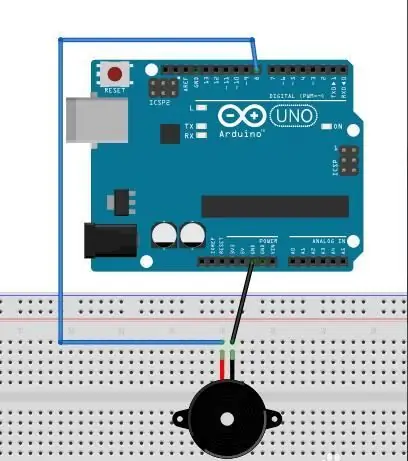
Ikonekta ang pang-eksperimentong hardware alinsunod sa circuit sa figure.
Hakbang 3: Programa
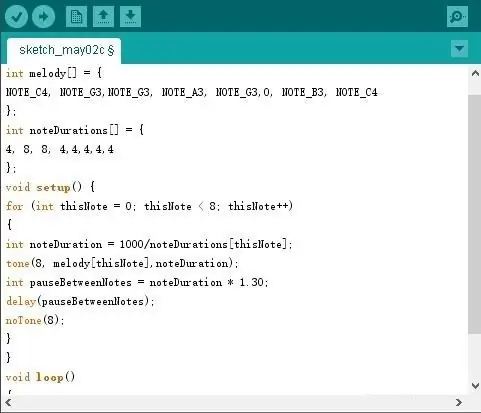
Kopyahin ang sumusunod na code sa Arduino IDE tulad ng ipinakita:
# isama ang "mga pitches.h"
int melody = {
NOTE_C4, NOTE_G3, NOTE_G3, NOTE_A3, NOTE_G3, 0, NOTE_B3, NOTE_C4
};
int noteDurations = {
4, 8, 8, 4, 4, 4, 4, 4
};
walang bisa ang pag-setup () {
para sa (int thisNote = 0; thisNote <8; thisNote ++)
{
int noteDuration = 1000 / noteDurations [thisNote];
tono (8, himig [thisNote], noteDuration);
int pauseBetweenNotes = noteDuration * 1.30;
antala (pauseBet pagitanNotes);
noTone (8);
}
}
walang bisa loop ()
{
}
Hakbang 4: Mag-upload
Gamitin ang USB cable upang ikonekta ang Arduino UNO controller at ang computer, piliin ang tamang uri ng board (Arduino UNO at), port, at i-click ang upload.
Hakbang 5: Pagsuri sa Code
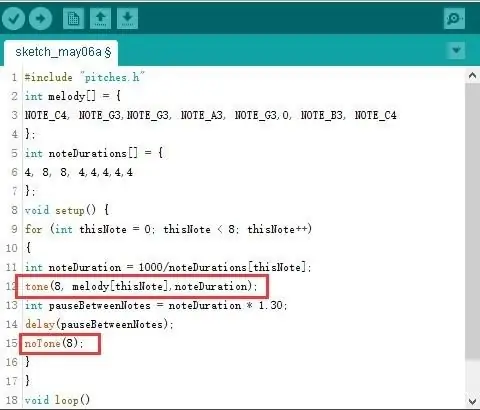
tone (): Ang pagpapaandar ay upang makabuo ng isang parisukat na alon na may isang tukoy na dalas (50% na cycle ng tungkulin) sa isang pin. Maaaring itakda ang tagal, kung hindi man ay mabubuo ang waveform hanggang sa tawagan ang pagpapaandar ng noTone (). Ang pin na ito ay maaaring konektado sa piezoelectric buzzer o iba pang mga speaker upang i-play ang tunog.
gramatika:
tono (pin, dalas)
tono (pin, dalas, tagal)
parameter:
pin: ang pin upang makabuo ng dalas ng tunog: ang dalas ng tunog, sa Hz, i-type ang unsigned int tagal: ang tagal ng tunog, sa milliseconds (opsyonal), i-type ang matagal na naka-sign
Hakbang 6: Review ng Hardware: Buzzer

Ang buzzer ay gumagawa ng tunog sa pamamagitan ng pagbibigay ng lakas sa mga materyales sa boltahe. Ang mga materyal na Piezoelectric ay maaaring maging deformed sa mekanikal na may iba't ibang mga voltages at frequency, sa gayon makagawa ng mga tunog ng iba't ibang mga frequency. Ang buzzer ay nahahati sa aktibong buzzer at passive buzzer.
Ang aktibong buzzer ay may panloob na mapagkukunan ng panginginig ng boses, kaya't maaari itong tunog hangga't ito ay ibinibigay ng lakas ng DC. Ang kaukulang passive buzzer ay walang pinagsamang pinagmulan ng panginginig ng boses, Samakatuwid, kailangang marinig ito sa audio output circuit. Maaari nating makilala ang mga aktibong buzzer mula sa mga passive buzzer sa dalawang paraan:
(1) Paghuhusga ayon sa hitsura
* Ang circuit board ng passive buzzer ay karaniwang hubad.
* Ang circuit board ng aktibong buzzer ay karaniwang natatakpan ng vinyl.
(2) Gumamit ng isang multimeter upang masukat ang paglaban at paghusga ng buzzer
* Ang paglaban ng passive buzzer sa pangkalahatan ay 8 ohm o 16 ohm.
* Ang paglaban ng aktibong buzzer ay mas malaki.
Kaugnay na Post: Mga Test Capacitor kasama ang Buzzer
Hakbang 7: Epeksyong Pang-eksperimento

Tulad ng ipinakita sa figure, simpleng ikonekta ang isang buzzer nang walang iba pang mga kable. Matapos ma-upload ang programa sa Arduino UNO controller, ang buzzer ay magpapalabas ng tunog na katulad ng pagtatapos ng laro, at pagkatapos ay titigil hanggang ang pindutan ng pag-reset ay pinindot.
Inirerekumendang:
DIY -- Paano Gumawa ng isang Spider Robot Aling Maaaring Kontrolin Gamit ang Smartphone Gamit ang Arduino Uno: 6 Mga Hakbang

DIY || Paano Gumawa ng isang Spider Robot Aling Maaaring Kontrolin Gamit ang Smartphone Gamit ang Arduino Uno: Habang gumagawa ng isang Spider robot, maaaring malaman ng maraming mga bagay tungkol sa robot. Tulad ng paggawa ng Robots ay Nakakaaliw pati na rin ang mapaghamong. Sa video na ito ipapakita namin sa iyo kung paano gumawa ng isang Spider robot, na maaari naming mapatakbo gamit ang aming smartphone (Androi
Kontrolin ang Makapangyarihang Electric Skateboard E-Bike 350W DC Motor Gamit ang Arduino at BTS7960b: 9 Mga Hakbang

Kontrolin ang Makapangyarihang Electric Skateboard E-Bike 350W DC Motor Gamit ang Arduino at BTS7960b: Sa tutorial na ito matututunan natin kung paano makontrol ang isang DC motor gamit ang Arduino at Dc driver bts7960b. Ang motor ay maaaring isang 350W o isang maliit na Toy arduino dc motor hangga't ang lakas nito ay hindi hihigit sa kasalukuyang driver ng BTS7960b na Max. Panoorin ang video
Kontrolin ang Mga ilaw ng Bahay Sa Google Assistant Gamit ang Arduino: 7 Hakbang

Kontrolin ang Mga ilaw ng Bahay Sa Google Assistant Gamit ang Arduino: (I-update noong 22 Ago 2020: Ang itinuturo na ito ay 2 taong gulang at umaasa sa ilang mga third-party na app. Ang anumang pagbabago sa kanilang panig ay maaaring gawing hindi gumana ang proyektong ito. Maaari o hindi gumagana ngayon ngunit maaari mong sundin ito bilang isang sanggunian at baguhin ayon sa
Arduino Accelerometer Tutorial: Kontrolin ang isang Ship Bridge Gamit ang isang Servo Motor: 5 Hakbang

Arduino Accelerometer Tutorial: Kontrolin ang isang Ship Bridge Gamit ang isang Servo Motor: Ang mga sensor ng accelerometer ay nasa karamihan sa aming mga smartphone upang bigyan sila ng iba't ibang paggamit at mga kakayahan na ginagamit namin araw-araw, nang hindi alam na ang responsable para dito ay ang accelerometer. Isa sa mga kakayahang ito ay ang controlabil
Kontrolin ang Arduino Gamit ang Smartphone Sa pamamagitan ng USB Gamit ang Blynk App: 7 Mga Hakbang (na may Mga Larawan)

Kontrolin ang Arduino Gamit ang Smartphone Sa Pamamagitan ng USB Sa Blynk App: Sa tutorial na ito, matututunan namin kung paano gamitin ang Blynk app at Arduino upang makontrol ang lampara, ang kumbinasyon ay sa pamamagitan ng USB serial port. Ang layunin ng pagtuturo na ito ay upang ipakita ang pinakasimpleng solusyon sa malayo-pagkontrol ng iyong Arduino o c
